若在电脑上删除移动硬盘文件时未勾选“彻底删除”,文件会进入电脑回收站。打开回收站,在搜索框输入文件名关键词,找到后右键选择“还原”,文件即可回到移动硬盘原位置。
2. 查看系统备份:
Windows用户:若开启了文件历史记录功能,打开控制面板,搜索“文件历史记录”,选择文件丢失前的存储路径,通过时间轴找到正确版本并“还原”。
Mac用户:开启Time Machine备份的用户,连接移动硬盘后,在Time Machine时间线中找到包含丢失文件的备份点,点击“恢复”即可。
提示:若未开启备份,可直接进入下一步。
第2步:软件助力——专业数据恢复软件扫描
当基础方法未能找回文件时,专业数据恢复软件是可靠选择。以下两款软件覆盖多种丢失场景,操作简单,新手也能轻松上手:
嗨格式数据恢复(全场景适用)
嗨格式数据恢复软件凭借全面的功能和便捷的操作,成为新手恢复数据的优选工具:
1. 灵活扫描模式:
快速扫描:10分钟内定位近期删除的文件,适合恢复刚丢失的文档、照片等。
深度扫描:对硬盘进行全面扫描,挖掘被覆盖或隐藏的碎片数据,即使是误格式化的视频、中断传输的工程文件也有机会找回。
2. 可视化预览功能:
支持预览图片、文档、视频等文件内容,确认文件正确后再恢复,避免无效操作。例如,文档可查看部分文字,图片能预览缩略图,视频可播放片段,确保恢复的文件可用。
3. 简单操作流程:
①下载安装后打开软件,选择“硬盘恢复”模式,识别移动硬盘后点击“开始扫描”;
②扫描结果按文件类型、文件地址,支持搜索文件名快速定位;
③勾选目标文件,点击“恢复”并选择电脑其他磁盘存储(切勿存回原硬盘,防止数据覆盖)。
360文件恢复(病毒场景优先)
360文件恢复软件在应对病毒导致的数据丢失时表现出色,兼具杀毒与恢复功能:
1. 先杀毒后恢复:
插入移动硬盘后,通过360安全卫士进行全盘杀毒,然后再点击“文件恢复”工具扫描丢失的文件,减少病毒对恢复的干扰。
2. 高效扫描能力:
100GB移动硬盘快速扫描仅需3分钟,比同类工具更快,适合紧急恢复刚删除的下载资料等文件。
3. 清晰操作步骤:
①打开软件后自动识别移动硬盘,选择对应盘符开始扫描;
②扫描结果按文件完整度标记,优先恢复高完整度文件;
③确认文件后恢复到安全路径,如电脑桌面或其他磁盘分区。
第3步:寻求专业帮助——数据恢复服务
若移动硬盘存在物理故障(如异响、无法识别),建议寻求专业数据恢复服务:
1. 选择正规机构:通过互联网口碑、朋友推荐等筛选具有专业资质和良好信誉的机构,确保数据安全和恢复效果。
2. 数据评估与恢复:专业人员会检测硬盘,评估丢失原因和恢复可能性,使用专用设备进行硬件修复和数据提取,复杂场景下能有效恢复数据。
总结
面对移动硬盘数据丢失,及时停止操作、按步骤恢复是关键。新手可先尝试回收站和系统备份等基础方法,再借助专业软件进一步扫描,最后考虑专业服务。平时养成定期备份和安全使用的习惯,能从根本上减少数据丢失的风险。希望这些方法能帮助大家从容应对数据丢失问题,保护好每一份重要的数据。返回搜狐,查看更多